illustrator制作旅游海报的底部
1、上接‘illustrator为旅游海报添加宣传文字’。使用【圆角矩形】工具在底部绘制一个绿色的圆角矩形。
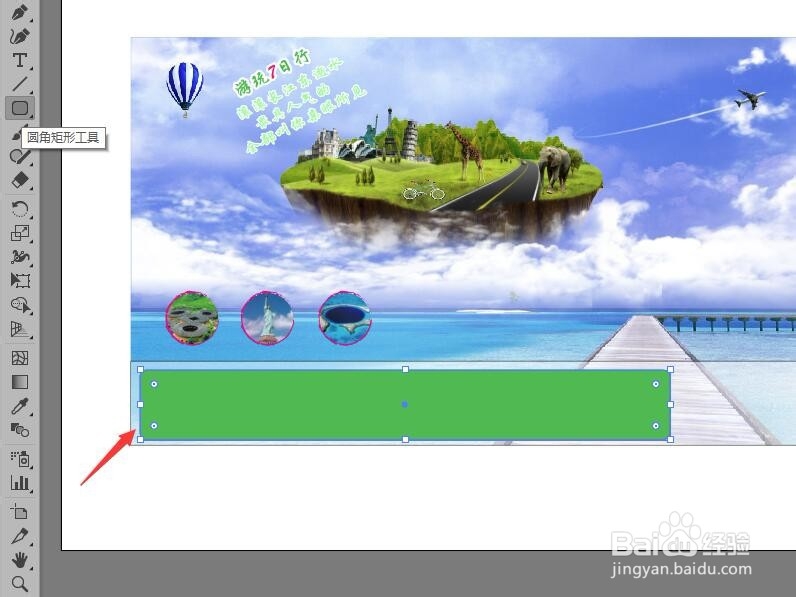
2、在属性栏中设置不透明度为60%。
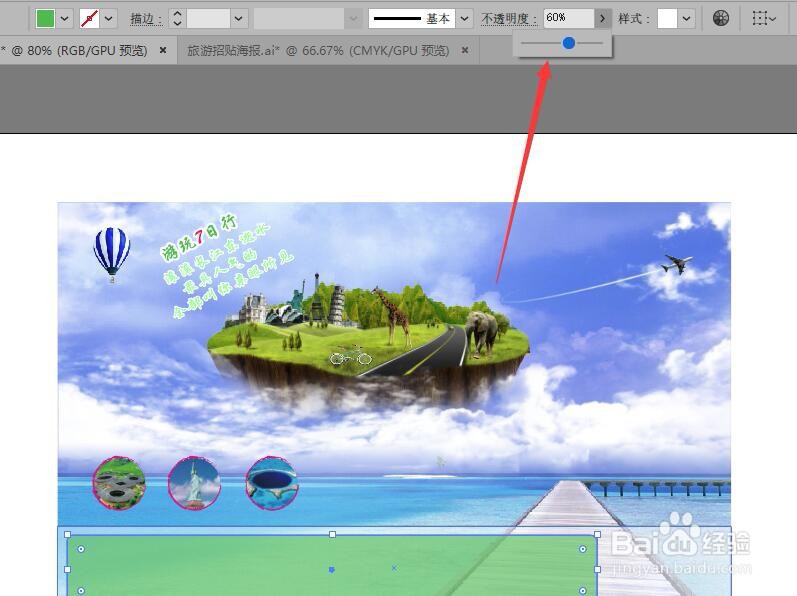
3、使用【圆角矩形】工具在绿色的圆角矩形上面绘制一个黄色的圆角矩形。
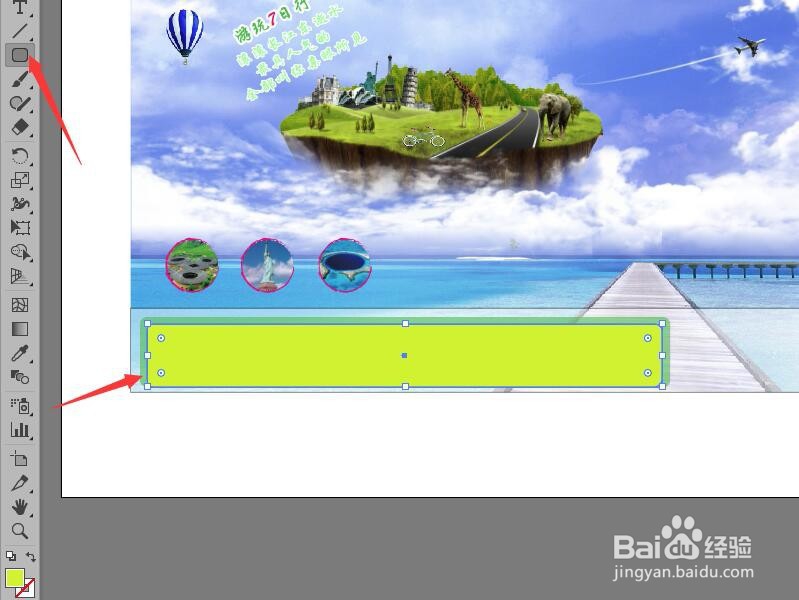
4、在属性栏中设置不透明度为40%。
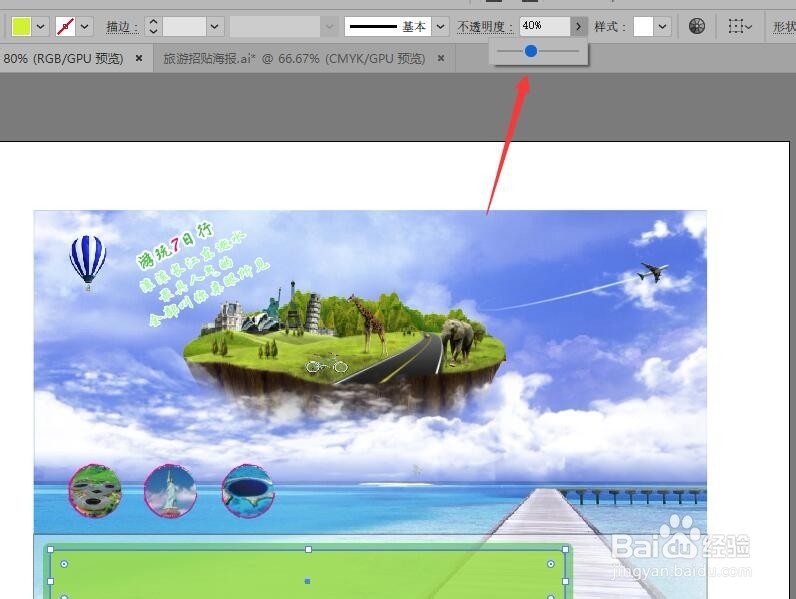
5、将准备好的‘海边’素材【置入】到文档中,调整相应大小。在属性栏中单击【嵌入】按钮。
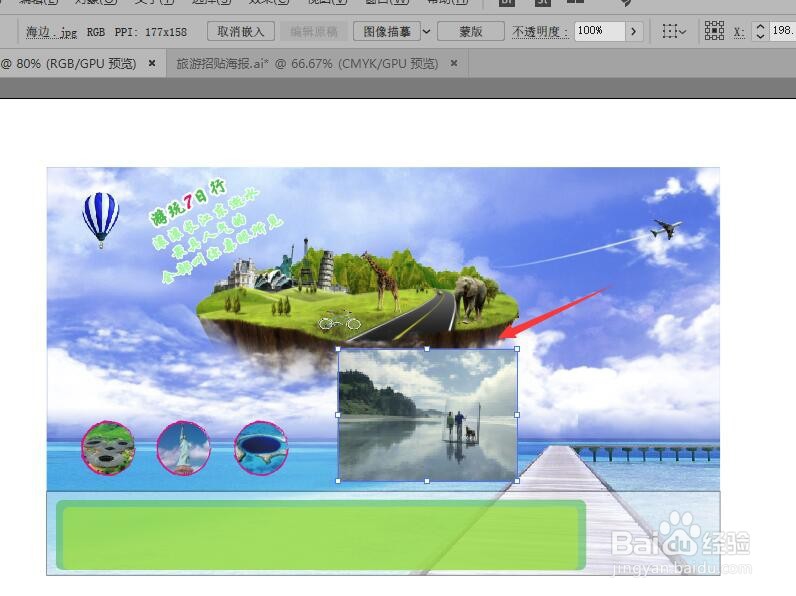
6、使用【矩形工具】在‘海边’素材上绘制一个矩形。
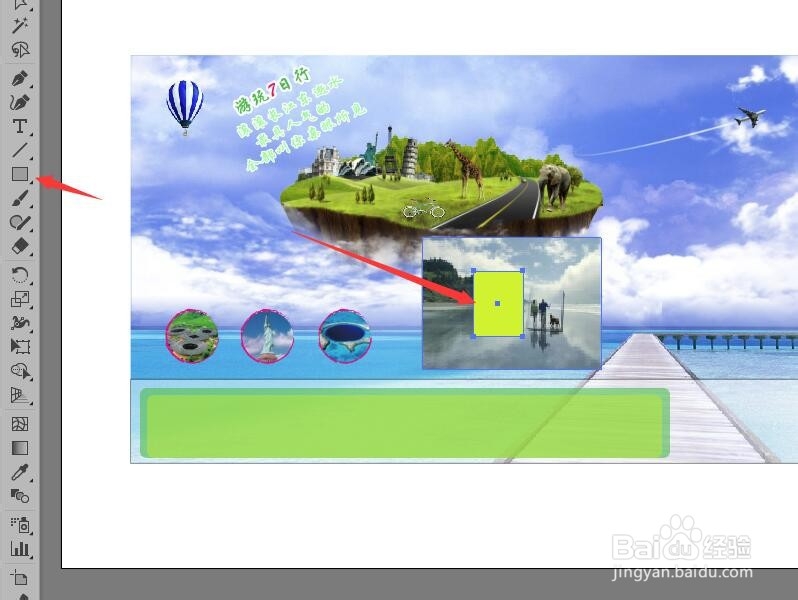
7、使用【选择工具】将海边素材和矩形一同选中。执行菜单中的【对象】【剪贴蒙版】【建立】命令,为图像创建剪贴蒙版。后续请看‘illustrator制作旅游招贴底部’。
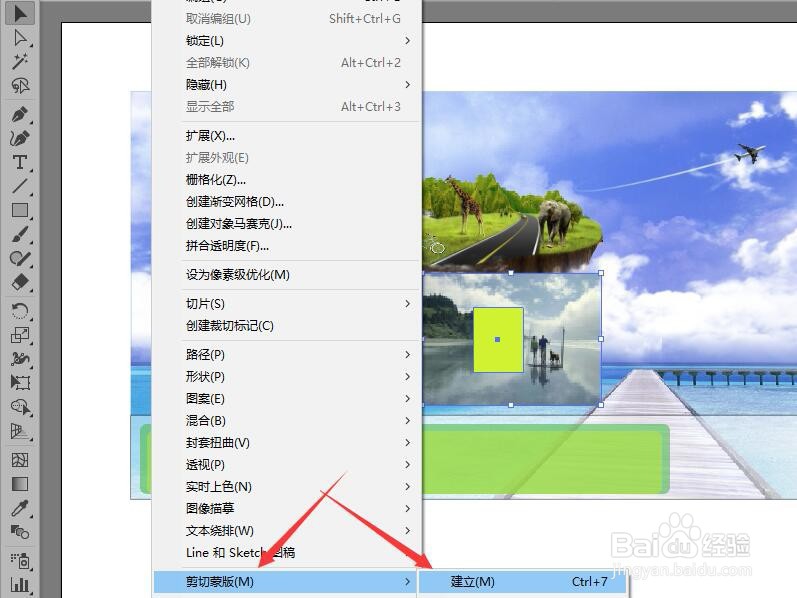
声明:本网站引用、摘录或转载内容仅供网站访问者交流或参考,不代表本站立场,如存在版权或非法内容,请联系站长删除,联系邮箱:site.kefu@qq.com。
阅读量:52
阅读量:141
阅读量:185
阅读量:41
阅读量:147